El caracter universal del AVS Video Converter es probablemente la razón principal de su popularidad. Esta herramienta compacta es apta no sólo para convertir archivos, sino también puede usarse para editar películas, así como grabar el vídeo resultante en discos.
La función Editar es la que provoca la mayoría de las preguntas, ya que implica el uso de timeline. La presente guía le proporcionará varias pistas respecto a la edición de vídeo por medio de AVS Video Converter, en particular, sobre cómo aplicar varios efectos a archivos de vídeo.
Pulse aquí para descargarlo. Después de que termine la descarga, ejecute el archivo AVSVideoConverter.exe y siga las instrucciones del programa de instalación.
[Volver al inicio]
Para especificar el archivo de vídeo que desea convertir pulse el botón Navegar... ubicado al lado del campo Archivo de entrada. En la ventana abierta de Windows Explorer seleccione un archivo de vídeo:
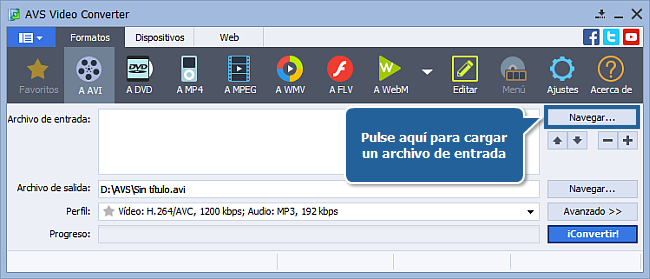
 Nota
Nota: cuando su archivo de entrada es un disco DVD, usted tendrá que seleccionar la ruta a su archivo fuente: X:\Video_TS\Video_TS.IFO. "X" representa el DVD-ROM o una carpeta en el disco duro en la que se guarda el DVD que desea convertir. Por favor véase la sección de la
ayuda online para obtener más detalles sobre como convertir sus DVDs caseros a otros formatos de vídeo.
[Volver al inicio]
Una vez cargado el vídeo de entrada, pulse el botón Editar en la barra de herramientas principal para acceder a la ventana Editar archivos de entrada.

Los archivo(s) de vídeo que usted ha cagado en el programa se mostrarán automáticamente en el timeline. Los siguientes componentes le ayudarán a navegar por el vídeo:
- La escala del Timeline en la parte superior del Timeline muestra el archivo en su secuencia cronológica – en el formato hh.mm.ss. Utilice la barra de desplazamiento Zoom a la derecha para acercar/alejar la escala.
- El área de Vista previa ubicada en la parte derecha de la pantalla Editar archvios de entrada le permite controlar visualmente el proceso de edición. La posición actual del cursor siempre se muestra en dicha área. Inicialmente, aquí se muestra el primer fotograma del vídeo cargado en el programa.
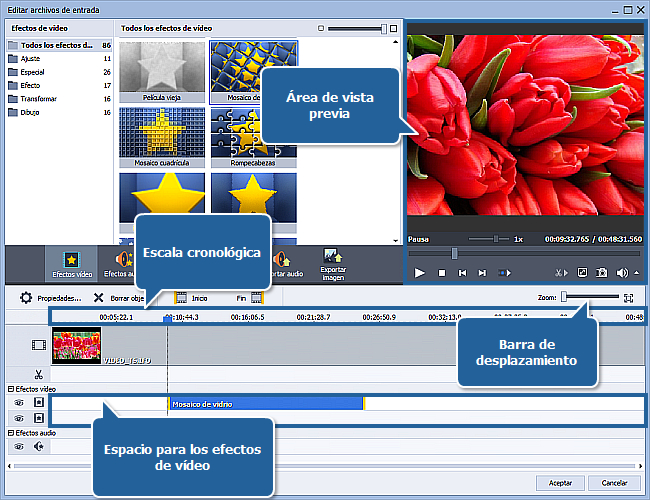
[Volver al inicio]
Seleccione el efecto que desea aplicar, en el área de Efectos. Clasifique los iconos de efectos disponibles por categoría (los de dibujo, de ajuste etc) o bien por tipo (audio o vídeo) para facilitar el acceso a algún efecto en particular.
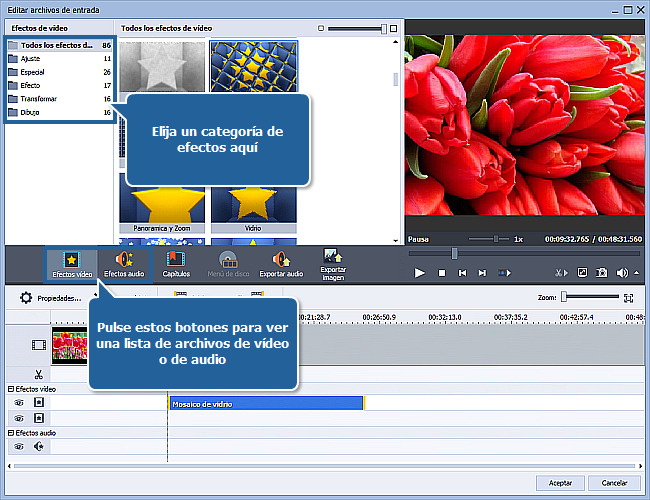
El proceso es el mismo para todos los efectos. Entonces, tomaremos Temperatura como ejemplo y seguiremos con él.
Una vez localizado el efecto deseado, arrastre y péguelo en el timeline. Haga clic en el icono Temperatura y, sin solar el botón, arrástrelo al área de Efectos vídeo ubicada en la parte inferior del timeline. En cuanto usted suelte el botón, el efecto se colocará en una de las líneas para efectos de vídeo.
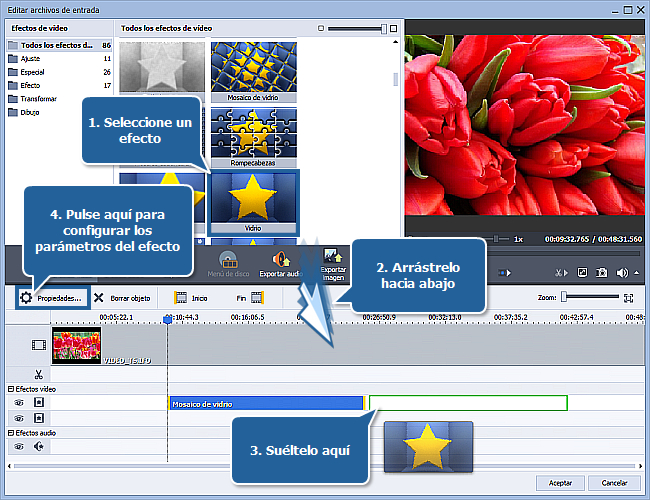
[Volver al inicio]
Inicialmente el efecto aplicado cubre sólo una parte del vídeo. Para ajustar el tamaño o la posición del área de aplicación del efecto, por favor haga lo siguiente:
- Para desplazar el área, haga clic sobre ella y, sin soltar el botón, arrástrela a lo largo de la línea con el ratón.
- Para ajustar los bordes del área, arrástrelos con el ratón.
- Para aplicar el efecto seleccionado al vídeo entero, acerque al máximo el límite izquierdo del área al borde izquierdo de la linea de efecto, acerque al máximo el límite derecho del área al borde derecho de la línea de efecto.
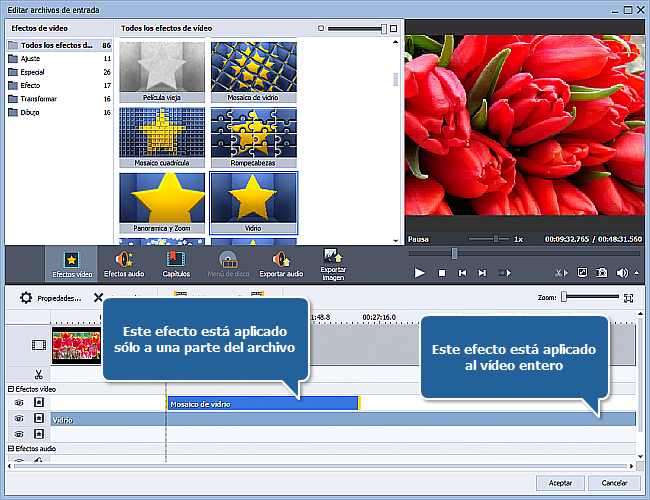
[Volver al inicio]
Pulse el botón Propiedades o bien haga clic doble sobre el efecto deseado en el timeline para acceder a su respectiva pantalla de propiedades:
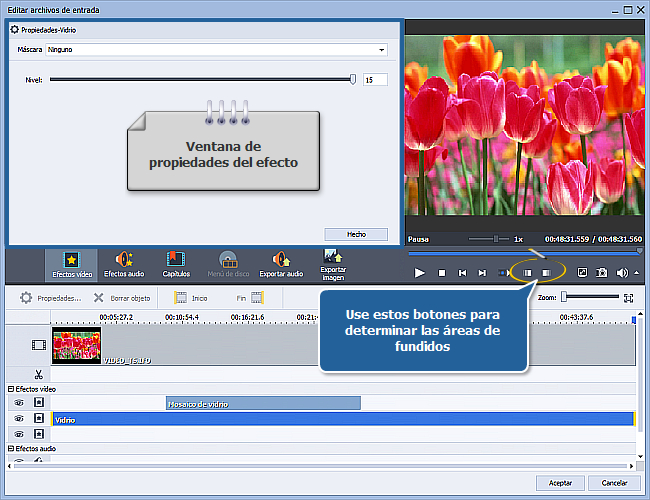
Configure los parámetros del efecto disponibles en la ventana de Propiedades ubicada a la izquierda. Haga clic en Hecho para aplicar los cambios introducidos y cerrar la ventana de Propiedades.
Utilice los controles ubicados en el Área de vista previa para establecer las áreas de fundidos.
[Volver al inicio]
Después de haber aplicado todos los efectos, cierre la pantalla Editar archivos de entrada y vuelva a la pantalla principal. Configure los parámetros de conversión y pulse ¡Convetir!
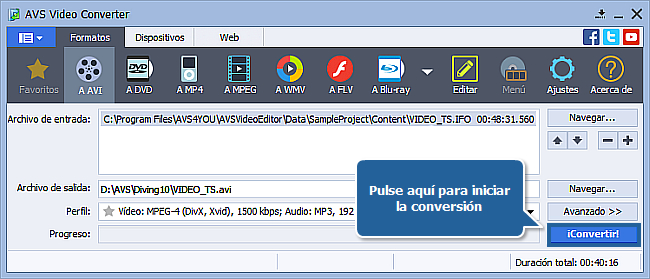
Espere mientras el programa convierte su película. La conversión puede durar hasta varias horas en función de las capacidades de su ordenador.
Es todo. El vídeo modificado de un nuevo formato ya está listo para mirarlo en el ordenador.
[Volver al inicio]
Versión: 12.0.1.650Tamaño: 80.45 MBPlataformas: Windows 10, 8.1, 8, 7, XP, 2003, Vista
(no hay soporte para SO Mac/Linux)
Descargar
AVS Video Converter
Registrar AVS4YOU significa comprar un solo producto de la lista de los disponibles en
www.AVS4YOU.com y obtener los demás programas de este sitio. Es decir, usted podrá instalar y usar
TODOS los demás programas utilizando la misma clave de licencia sin limitaciones ni pagos adicionales.
Por favor téngase en cuenta que los programas AVS4YOU no le permiten copiar material protegido por derechos de autor y deben usarse para crear una única copia de seguridad sólo para el uso personal. Usted puede usar este software para copiar tal material si posee los derechos de autor o si ha obtenido una autorización del autor para copiarlo.